Ha csatlakozni szeretne egy Bluetooth-eszközhöz és le akar csatlakozni róla, általában a legkönnyebb a Bluetooth-eszköz kikapcsolása, de ezt könnyebb mondani, mint megtenni egyes Bluetooth-eszközöknél, például a Bluetooth-kompatibilis audio-video vevőknél és a láthatatlan Bluetooth-on adapterek. Azok számára általában be kell merülnie a Beállításokba, és manuálisan le kell kapcsolnia. hálásan Tasker, egy praktikus plugin és egy jó hordozórakéta megkönnyíti a szellő csatlakoztatását és leválasztását.
Ma kihasználjuk a Tasker rengeteg pluginjának előnyeit Bluetooth Auto Connect a Bluetooth-eszközök tényleges csatlakoztatásának és leválasztásának végrehajtásához, töltse le azt és Maga a Tasker mielőtt nekilátnánk.
- Nyisd ki Tasker
- A Feladatok lapon érintse meg a ikont + a jobb alsó sarokban.
-
Nevezze el a feladatát, és nyomja meg a gombot pipa.
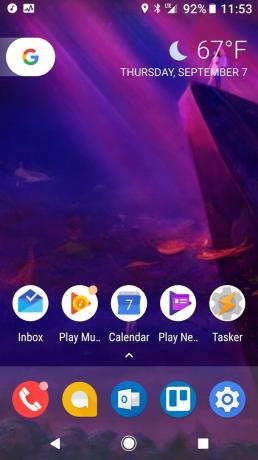
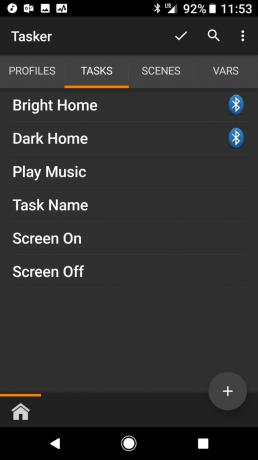
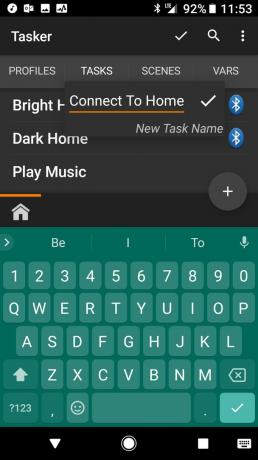
- Koppintson a + a jobb alsó sarokban.
- Keresse meg és válassza ki a Bluetooth Auto Connect feladat.
-
Koppintson a ceruza a Konfiguráció mellett.
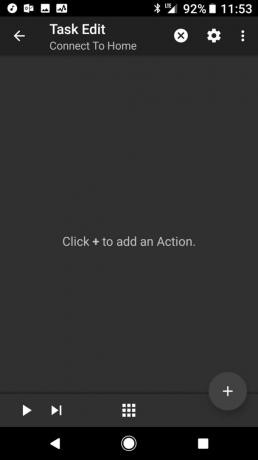
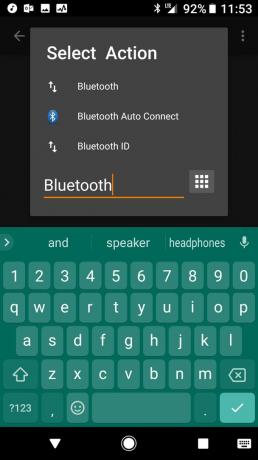
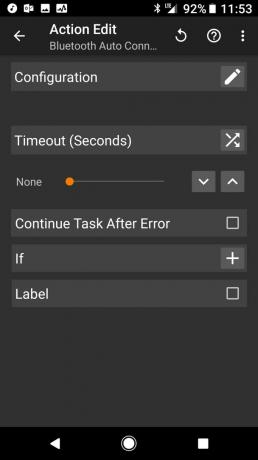
- Törölje a jelölést Általános beállítások.
- Koppintson a Profilok.
- Mikrofon nélküli Bluetooth-eszközhöz csak az szükséges Media Audio ellenőrzött. Ha hívásokhoz használható Bluetooth-eszközhöz csatlakozik, ellenőrizze azt is Hívja az Audiót.
-
Koppintson a vissza gomb.
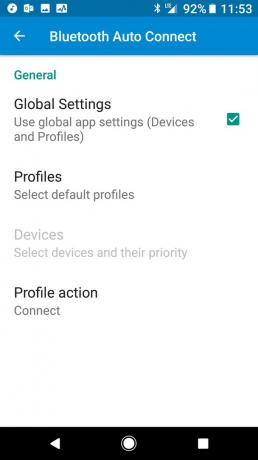
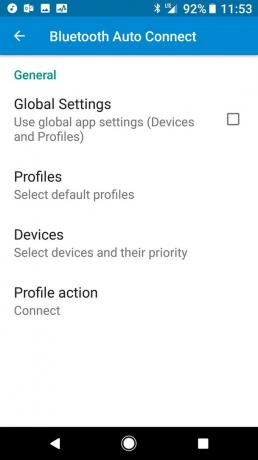
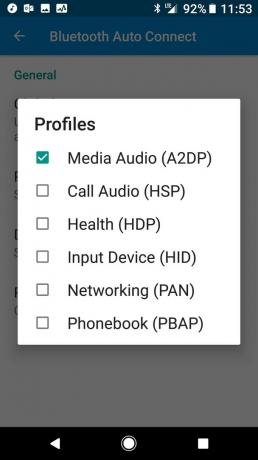
- Koppintson a Eszközök.
- Törölje az összes eszköz jelölését, kivéve azt, amelyhez csatlakozni szeretne.
- Húzza a csatlakozni kívánt eszközt a lista tetejére.
-
Koppintson a vissza gomb.

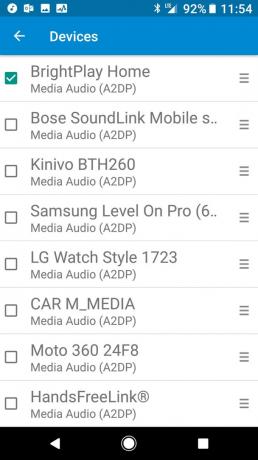
- Koppintson a Profilművelet.
- Koppintson a Csatlakozás.
-
Koppintson a Vissza gomb háromszor.

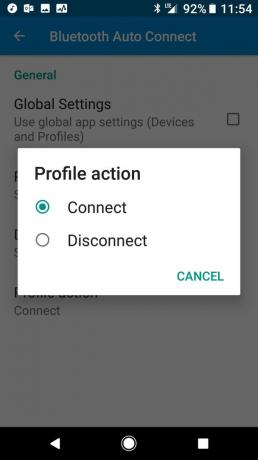
- Koppintson a kilenc pont ikonra a feladat képernyő alsó közepén.
- Koppintson a Alkalmazás ikonra.
- Koppintson a Bluetooth Auto Connect.
-
Koppintson a vissza gomb.
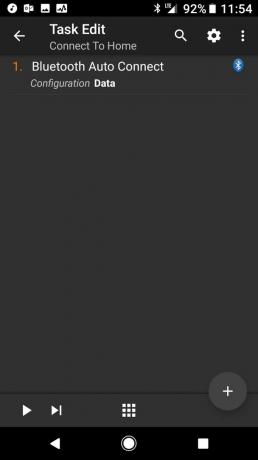
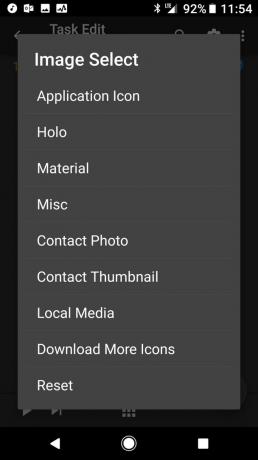
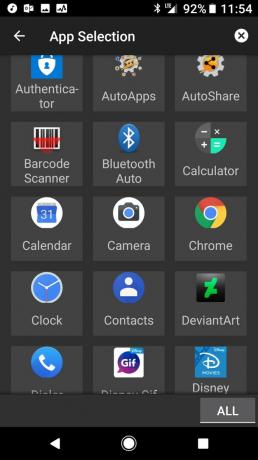
Ismételje meg ezeket a lépéseket egy második feladat létrehozásához, és állítsa a Profilművelet értékre Kapcsolat bontása ezúttal. Most, hogy feladatunk van leválasztani és újracsatlakozni, szükségünk van egy módra azok kiváltására. Ezt többféleképpen is elérhetjük:
A Verizon a Pixel 4a készüléket mindössze 10 USD / hó áron kínálja az új Unlimited vonalakon
- A Tasker Tasks 1x1 Feladatparancs widgetként adható hozzá a kezdőképernyőhöz.
- A Tasker Tasks hozzárendelhető gesztusparancsok olyan hordozórakétákban, mint Nova Launcher és Műveletindító.
- Joao Dias, a AutoApps és még sok Tasker félelmetes bővítménye is van egy módszere a Tasker Tasks összekapcsolása a Google Segéddel, hogy a hangoddal kiváltsák őket.
A gesztusparancs módszert használom: két ujjal felfelé csúsztatva csatlakozom a hálószobámban található Bluetooth-adapterhez, és két ujjal lefelé húzva húzom le a kapcsolatot. Nem is olyan érzés, mint a Tasker, ha egyszer így van beállítva, csak a kezdőképernyő-indítóm természetes részének tűnik. Mindenekelőtt ezek a feladatok sokkal könnyebbé teszik a Bluetooth-vevőhöz való csatlakozást és a bontást, mint minden reggel és este belemerülni a Bluetooth-beállításokba.
Kérdések? Hozzászólások?
További segítségre van szüksége a Taskerrel kapcsolatban? Tudassa velünk lent, és mi a lehető legjobban segítünk!

Ezek a legjobb vezeték nélküli fülhallgatók, amelyeket minden áron megvásárolhat!
A legjobb vezeték nélküli fülhallgató kényelmes, jól hangzik, nem kerül túl sokba, és könnyen elfér a zsebében.

Minden, amit tudnia kell a PS5-ről: Kiadás dátuma, ára és még sok más.
A Sony hivatalosan megerősítette, hogy a PlayStation 5-en dolgozik. Itt van minden, amit eddig tudtunk róla.

A Nokia két új, 200 dollár alatti, olcsó Android One telefont dob piacra.
A Nokia 2.4 és a Nokia 3.4 a legújabb kiegészítés a HMD Global költségvetési okostelefon-kínálatában. Mivel mindkettő Android One eszköz, garantáltan két fő operációs rendszer frissítést és rendszeres biztonsági frissítést kapnak akár három évig is.

Biztosítsa otthonát ezekkel a SmartThings csengőkkel és zárakkal.
Az egyik legjobb dolog a SmartThings-ben, hogy számos más, harmadik féltől származó eszközt használhat a rendszerén, beleértve a csengőket és a zárakat is. Mivel mindegyikük lényegében ugyanazt a SmartThings támogatást osztja meg, arra összpontosítottunk, hogy mely eszközök rendelkezzenek a legjobb specifikációkkal és trükkökkel annak igazolására, hogy felvegyék őket a SmartThings arzenáljába.
